excel表格导出xml文件的教程
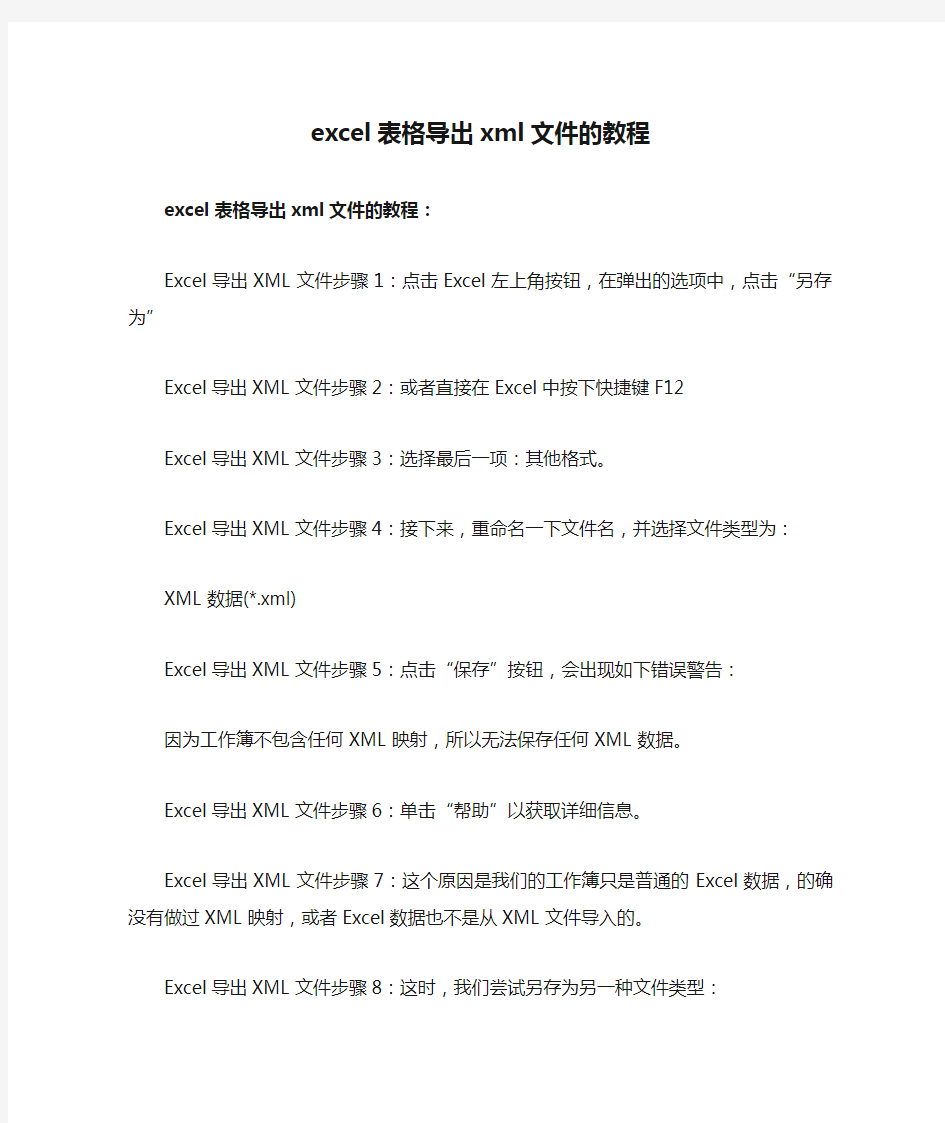
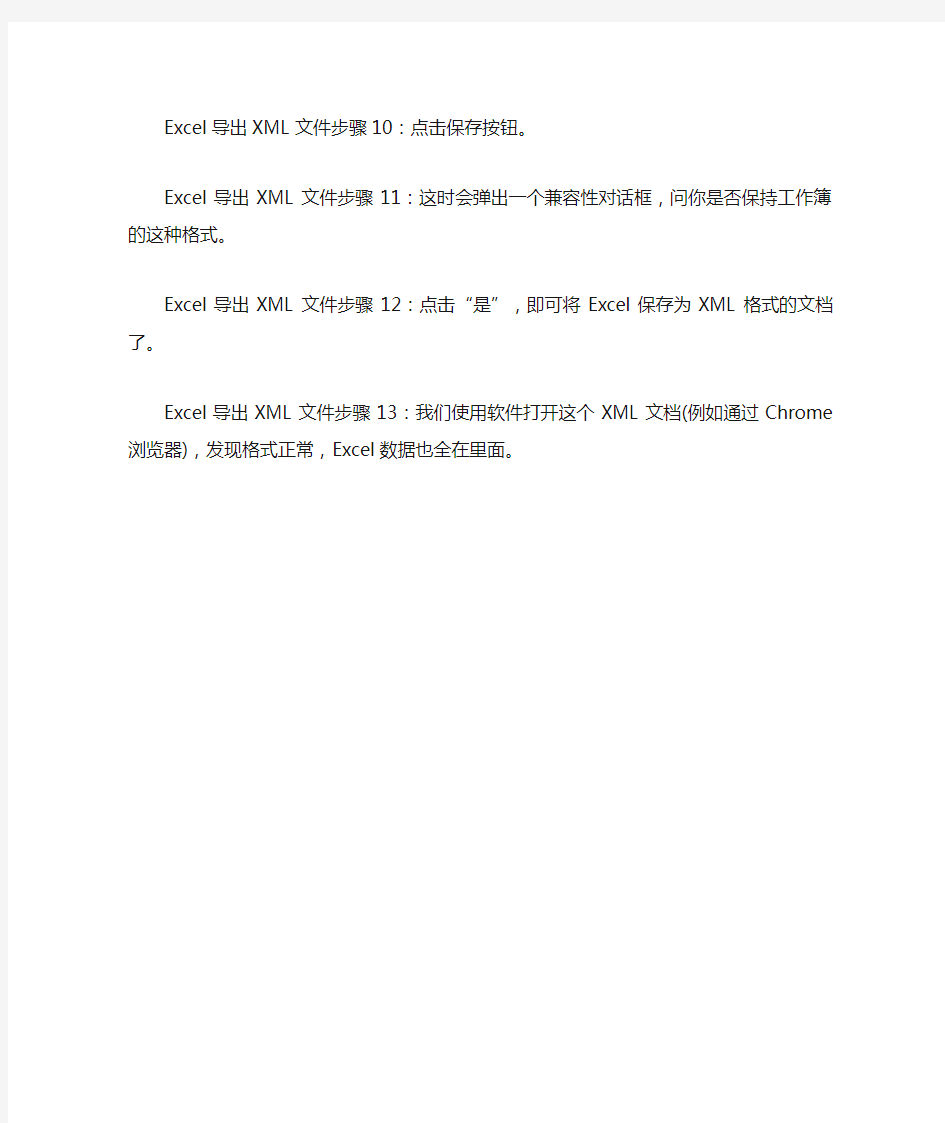
excel表格导出xml文件的教程
excel表格导出xml文件的教程:
Excel导出XML文件步骤1:点击Excel左上角按钮,在弹出的选项中,点击“另存为”
Excel导出XML文件步骤2:或者直接在Excel中按下快捷键
F12
Excel导出XML文件步骤3:选择最后一项:其他格式。
Excel导出XML文件步骤4:接下来,重命名一下文件名,并选择文件类型为:
XML数据(*.xml)
Excel导出XML文件步骤5:点击“保存”按钮,会出现如下错误警告:
因为工作簿不包含任何XML映射,所以无法保存任何XML数据。
Excel导出XML文件步骤6:单击“帮助”以获取详细信息。
Excel导出XML文件步骤7:这个原因是我们的工作簿只是普通的Excel数据,的确没有做过XML映射,或者Excel数据也不是从XML文件导入的。
Excel导出XML文件步骤8:这时,我们尝试另存为另一种文件类型:
Excel导出XML文件步骤10:点击保存按钮。
Excel导出XML文件步骤11:这时会弹出一个兼容性对话框,问你是否保持工作簿的这种格式。
Excel导出XML文件步骤12:点击“是”,即可将Excel保存为XML格式的文档了。
Excel导出XML文件步骤13:我们使用软件打开这个XML文档(例如通过Chrome浏览器),发现格式正常,Excel数据也全在里面。
相关主题
